توصيل/التحكم في أجهزة الكمبيوتر عبر الشبكة باستخدام KontrolPack

تحكم بسهولة في أجهزة الكمبيوتر على شبكتك باستخدام KontrolPack. وصّل وأدر أجهزة الكمبيوتر التي تعمل بأنظمة تشغيل مختلفة بكل سهولة.
لطالما كان من الممكن منع الإعلانات في Firefox على Linux ، بالإضافة إلى متصفحات الويب الأخرى. ومع ذلك ، فإن حظر الإعلانات مباشرة في متصفح الويب يتركك مضطرًا للتعامل مع الإعلانات في التطبيقات الأخرى التي تحتوي عليها ولكن ليس لديك أي وظيفة إضافية أو دعم إضافي لتعطيلها.
إذا مللت من تطبيقات مثل سكايب وتطبيقات أخرى تعرض إعلانات مزعجة ، فمن الممكن التخلص منها عن طريق حظر الإعلانات من خلال نظام DNS في Linux . وإليك كيف يعمل.
ما هو DNS؟
يرمز DNS إلى "نظام اسم المجال". إنه دليل هاتف الإنترنت ويحتفظ بسجلات لعناوين IP الخاصة بكل موقع. في متصفحات الويب الحديثة ، تُترجم أسماء المجال إلى عناوين IP ، والتي يتم البحث عنها من خلال DNS.
نظرًا لأن DNS هو الطريقة الأساسية التي يجد بها مستخدمو الإنترنت عناوين IP ، فيمكن استخدامه كنظام تصفية عن طريق عدم السماح بالوصول إلى عناوين IP في DNS المعروف عنها أنها تخدم الإعلانات.
كيفية منع الإعلانات عبر DNS في Linux
هناك عدد غير قليل من خدمات DNS العامة التي تعد بتصفية الإعلانات على جميع أجهزتك. ومع ذلك ، في هذا الدليل ، سنركز على Adguard. لماذا ا؟ إنه منتج مجاني ومن المعروف أنه يعمل على نظام Linux جيدًا. يذكرون على وجه التحديد Ubuntu ويأخذون نظام Linux على محمل الجد.
ملاحظة: هل تكره استخدام خدمة تصفية إعلانات Adguard DNS؟ إذا كنت خبيرًا في Raspberry Pi والشبكات ، ففكر في إعداد Pi-Hole. إنه تطبيق يمكن لأي شخص تثبيته على Raspberry Pi لتحويله إلى نظام تصفية DNS للإعلان الخاص به ، مثل Adguard.
شل جنوم
ابحث عن أيقونة الشبكة على اللوحة وانقر عليها. ضع في اعتبارك أنه إذا كنت تستخدم Ethernet ، فسيكون الرمز سلكيًا. على شبكة Wi-Fi ، سيكون شعار Wi-Fi.
عند النقر فوق رمز الشبكة في لوحة Gnome Shell ، ستكشف عن قائمة خيارات. في قائمة الخيارات هذه ، انقر على السهم بجوار "اتصال سلكي" أو "اتصال لاسلكي".
بعد النقر على "اتصال سلكي" أو "اتصال لاسلكي" في القائمة ، انقر فوق "إعدادات سلكية" أو "إعدادات لاسلكية" باستخدام الماوس لتشغيل أداة تكوين شبكة Gnome. بعد ذلك ، اتبع الإرشادات خطوة بخطوة أدناه.
الخطوة 1: داخل إعدادات شبكة Gnome ، حدد موقع المنطقة "السلكية" أو "اللاسلكية" من النافذة. ثم انقر فوق رمز الترس الموجود بجانبه.
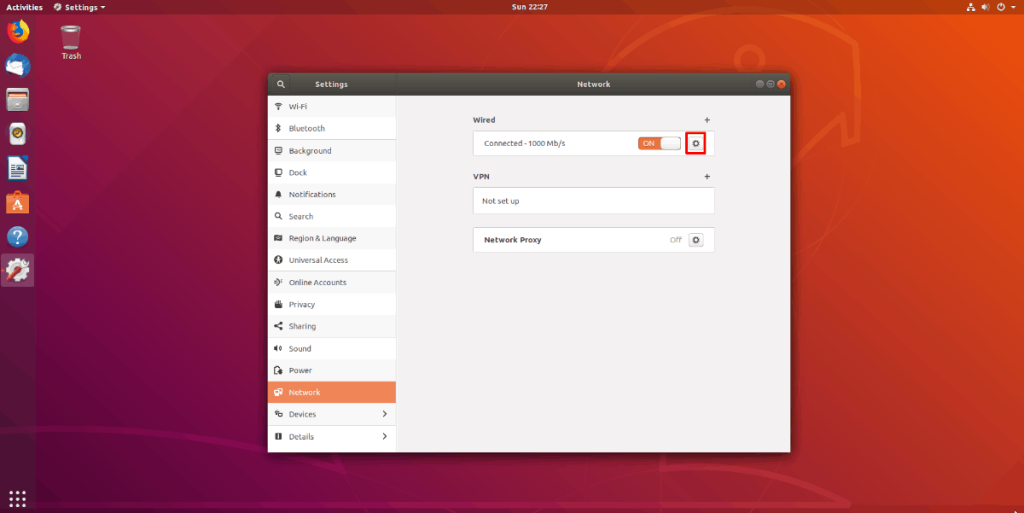
الخطوة 2: عند النقر فوق رمز الترس ، سترى نافذة جديدة تظهر. هذه النافذة هي ملف تعريف الاتصال الافتراضي الخاص بك.
ملاحظة: مرة أخرى ، إذا كنت تستخدم اتصال Ethernet ، فستظهر في النافذة كلمة "Wired" ، وإذا كنت تستخدم Wi-Fi ، فستظهر على النافذة "لاسلكي".
الخطوة 3: حدد علامة التبويب IPv4 وانقر عليها بالماوس.
الخطوة 4: ابحث عن قسم "DNS" وحدد موقع شريط التمرير "تلقائي". ثم ، انقر فوق شريط التمرير إلى وضع إيقاف التشغيل لتعطيل DNS التلقائي.
الخطوة 5: انقر فوق مربع النص بالماوس. بعد ذلك ، أدخل عناوين IP التالية في المربع.
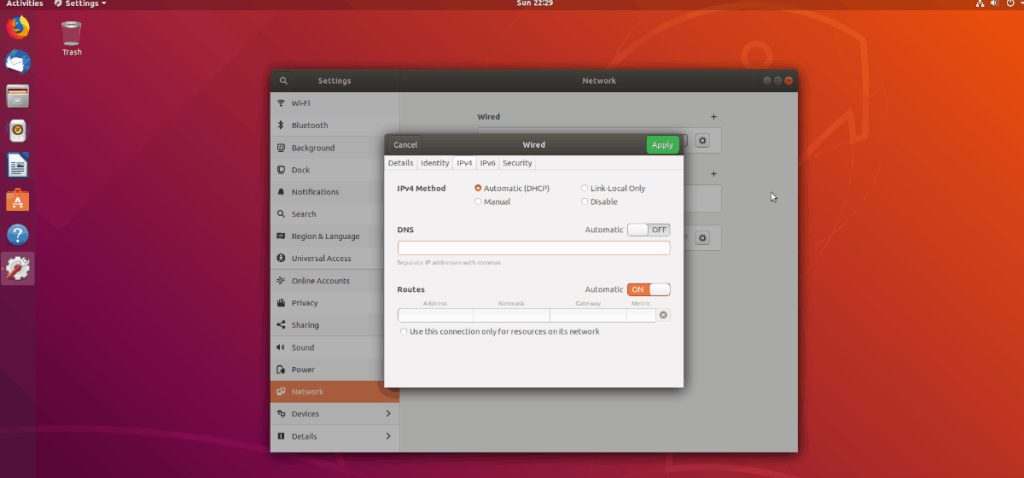
176.103.130.130, 176.103.130.131
انقر فوق الزر "تطبيق" لحفظ التغييرات على IPv4 ، وإعادة تشغيل جهاز الكمبيوتر الخاص بك. عند تسجيل الدخول مرة أخرى ، سوف تستخدم Adguard adblocking DNS.
كيدي بلازما 5
حدد موقع رمز الشبكة في اللوحة وانقر فوقه بالماوس. من هناك ، ابحث عن رمز الترس ، وحدده للوصول إلى إعدادات شبكة KDE Plasma 5. بعد ذلك ، اتبع الإرشادات خطوة بخطوة أدناه.
الخطوة 1: حدد اتصالك الأساسي على الجانب الأيسر من التطبيق. إذا كنت تستخدم اتصال Ethernet ، فسترى "Wired connect". سيرى مستخدمو Wi-Fi اتصالهم ضمن "Wi-Fi".
الخطوة 2: بعد تحديد اتصال الشبكة الأساسي ، حدد علامة التبويب IPv4 وانقر عليها بالماوس. منطقة IPv4 في KDE Plasma 5 حيث يمكن للمستخدمين تغيير إعدادات DNS.
الخطوة 3: ابحث عن "الطريقة" في منطقة IPv4 وقم بتغييرها إلى "تلقائي (عناوين فقط)".
الخطوة 4: حدد منطقة "خوادم DNS" وانقر على القائمة المجاورة لها بالماوس.
الخطوة 5: عند النقر فوق القائمة الموجودة بجوار منطقة "خوادم DNS" ، ستظهر نافذة منبثقة. في هذه القائمة ، اكتب عنوان Adguard IP الأول في مربع النص ، وانقر فوق الزر "إضافة".
176.103.130.130
الخطوة 6: بعد إضافة عنوان IP لـ DNS الأول ، اكتب عنوان Adguard IP الثاني في مربع النص ، وانقر فوق الزر "إضافة".
176.103.130.131
الخطوة 7: انقر فوق الزر "تطبيق" بالماوس لتطبيق التغييرات وإغلاق النافذة.
بمجرد تغيير إعدادات DNS الخاصة بك إلى Adguard ، أعد التشغيل. عند تسجيل الدخول مرة أخرى ، ستحظر الإعلانات عبر DNS!
ماتي / XFCE4 / إلخ
لحظر الإعلانات عبر DNS على Mate و XFCE4 وبيئات سطح المكتب الأخرى التي تستخدم أداة "nm-applet" لإدارة اتصالات الشبكة ، ابدأ بالنقر فوق رمز الشبكة للكشف عن قائمة الشبكة الخاصة بك. بعد ذلك ، حدد خيار "تعديل الاتصالات" واتبع الإرشادات خطوة بخطوة أدناه.
الخطوة 1: ابحث عن اتصال الشبكة الافتراضي المستخدم على كمبيوتر Linux الخاص بك ، وحدده بالماوس.
الخطوة 2: انقر فوق رمز الترس في أسفل اليسار لتعديل الاتصال.
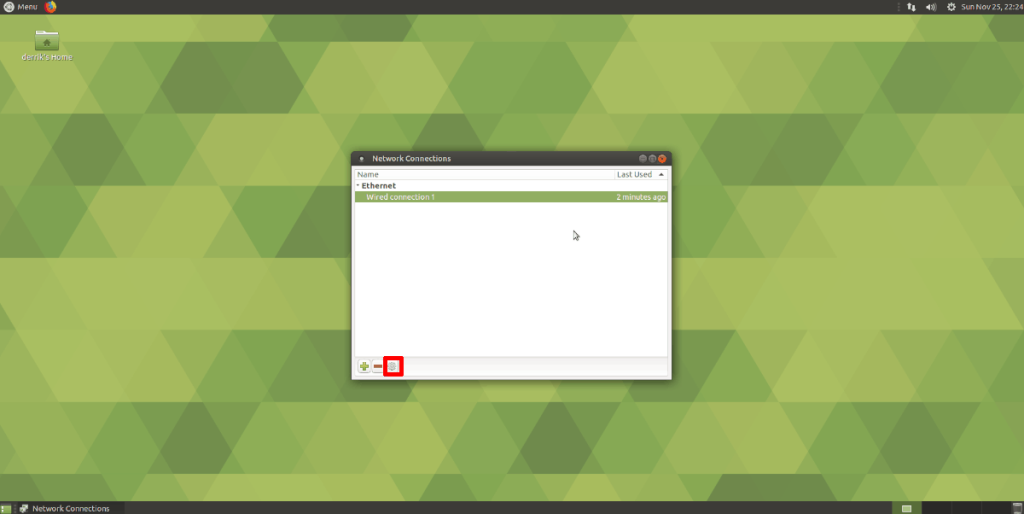
الخطوة 3: عند تحديد رمز الترس ، سيتم فتح نافذة إعدادات للاتصال الذي حددته. في نافذة الإعدادات هذه ، حدد علامة التبويب "إعدادات IPv4" ، وانقر عليها بالماوس.
الخطوة 4: حدد موقع مربع "خوادم DNS الإضافية" ، وحدده بالماوس. ثم قم بإضافة خوادم Adguard DNS أدناه.
176.103.130.130
176.103.130.131
عند إضافة جميع خوادم DNS ، انقر فوق الزر "حفظ" لحفظ التغييرات. بعد ذلك ، أعد تشغيل جهاز كمبيوتر Linux. عند انتهاء إعادة تشغيل جهاز الكمبيوتر ، سيقوم جهاز الكمبيوتر Mate أو XFCE4 بحظر الإعلانات عبر DNS!
تحكم بسهولة في أجهزة الكمبيوتر على شبكتك باستخدام KontrolPack. وصّل وأدر أجهزة الكمبيوتر التي تعمل بأنظمة تشغيل مختلفة بكل سهولة.
هل ترغب في تنفيذ بعض المهام المتكررة تلقائيًا؟ بدلًا من الضغط على زر يدويًا عدة مرات، أليس من الأفضل لو كان هناك تطبيق؟
iDownloade أداة متعددة المنصات تتيح للمستخدم تنزيل محتوى خالٍ من إدارة الحقوق الرقمية (DRM) من خدمة iPlayer التابعة لهيئة الإذاعة البريطانية (BBC). ويمكنها تنزيل كلا الفيديوين بصيغة .mov.
لقد قمنا بتغطية ميزات Outlook 2010 بمزيد من التفاصيل، ولكن نظرًا لأنه لن يتم إصداره قبل يونيو 2010، فقد حان الوقت لإلقاء نظرة على Thunderbird 3. هناك
يحتاج الجميع إلى استراحة بين الحين والآخر، فإذا كنت تبحث عن لعبة شيقة، جرّب Flight Gear. إنها لعبة مجانية مفتوحة المصدر ومتعددة المنصات.
MP3 Diags هي الأداة الأمثل لإصلاح مشاكل ملفاتك الصوتية. يمكنها وسم ملفات MP3 بشكل صحيح، وإضافة أغلفة الألبومات المفقودة، وإصلاح خلل VBR.
تمامًا مثل جوجل ويف، أحدثت خدمة جوجل فويس ضجة كبيرة حول العالم. تهدف جوجل إلى تغيير طريقة تواصلنا، وبما أنها أصبحت
هناك العديد من الأدوات التي تتيح لمستخدمي فليكر تنزيل صورهم بجودة عالية، ولكن هل هناك طريقة لتنزيل مفضلات فليكر؟ لقد وصلنا مؤخرًا
ما هو أخذ العينات؟ وفقًا لويكيبيديا، "هو عملية أخذ جزء، أو عينة، من تسجيل صوتي واحد وإعادة استخدامه كأداة أو
مواقع جوجل هي خدمة من جوجل تتيح للمستخدم استضافة موقع ويب على خادم جوجل. ولكن هناك مشكلة واحدة، وهي عدم وجود خيار مدمج للنسخ الاحتياطي.



![قم بتنزيل FlightGear Flight Simulator مجانًا [استمتع] قم بتنزيل FlightGear Flight Simulator مجانًا [استمتع]](https://tips.webtech360.com/resources8/r252/image-7634-0829093738400.jpg)




